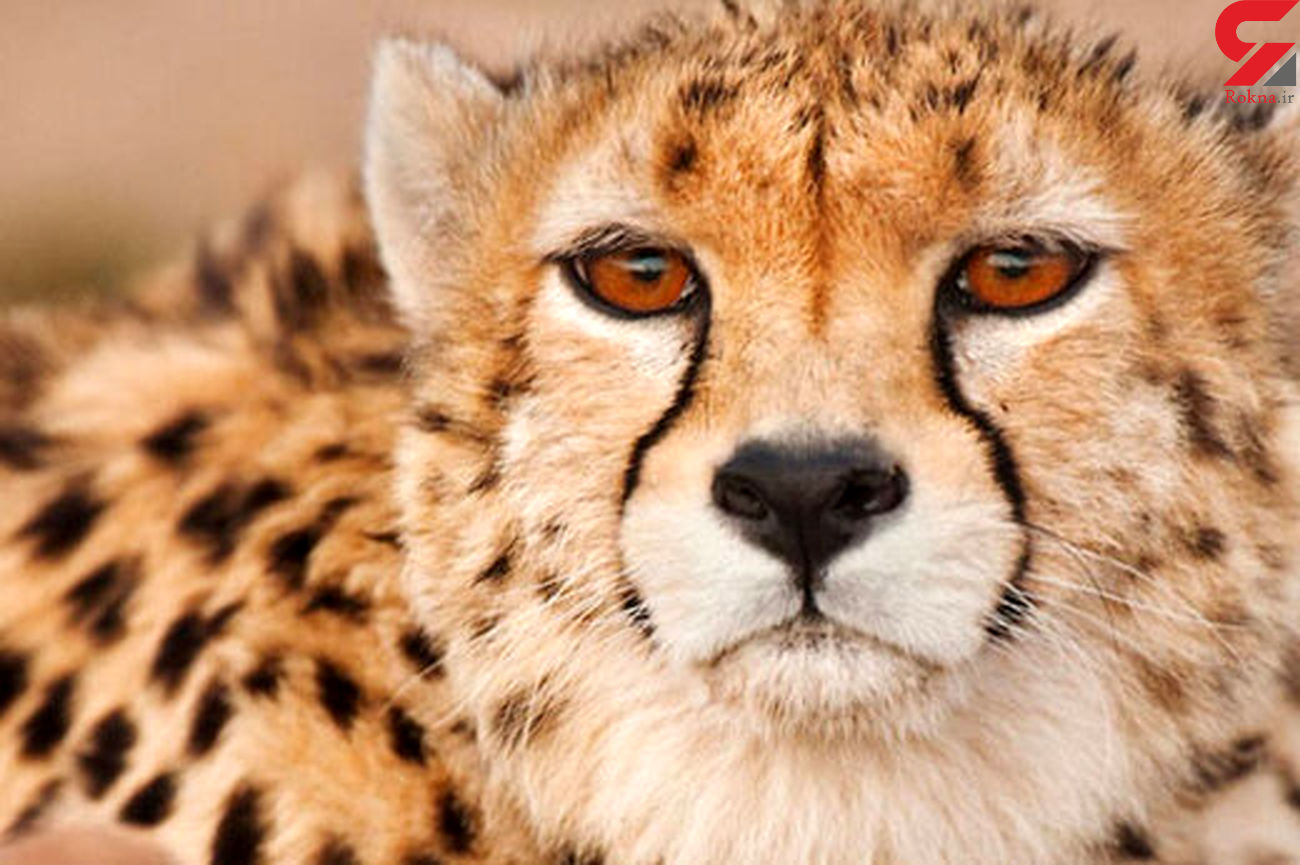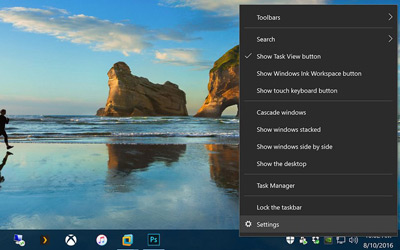
وجود آیکنها و اطلاعات سودمند فراوان در taskbar یا نوار وظیفه ویندوز دلیل نمیشود که آن را به طور دائمی در مقابل دیدگان خود قرار دهیم. در ادامه به نحوه مخفی کردن taskbar در ورژنهای مختلف ویندوز اشاره خواهیم کرد.

پروسهی مخفی کردن taskbar فارغ از اینکه چه نسخهای از ویندوز را مورد استفاده قرار میدهید بسیار ساده است و به همان راحتی قابل برگشت نیز میباشد.
ویندوز 10
اگر یکی از کاربران ویندوز 10 و به طور خاص، جدیدترین نسخه آن یعنی Fall Creators Update هستید برای انجام این کار میبایست مراحل زیر را طی کنید:
روی نوار وظیفه کلیک راست کرده و از منوی باز شده گزینه Taskbar settings را انتخاب نمایید.
در صفحهی Settings بر حسب اینکه چه زمانی مایل به مخفی شدن taskbar هستید (در حالت دسکتاپ، تبلت یا هر دو حالت) میتوانید دکمههای کنترلی در کادر مشخص شده را به وضعیت On یا Off درآورید. همچنین در این مرحله امکان مشاهده پیشنمایشی از تنظیماتی که اعمال میکنید نیز وجود دارد.
نهایتاً پس از رسیدن به نتیجه دلخواه پنجره Settings را ببندید.
همچنین در صورتی که بعدها تجدید نظر کردید و تمایل به نمایش دائمی taskbar داشتید میتوانید به همان پنجره Setting مراجعه کرده و تنظیمات را به حالت قبل برگردانید.
ویندوز 7 یا ورژنهای قدیمیتر
در ورژهای پیشین ویندوز نیز روند انجام این پروسه کم و بیش مشابه است:
ابتدا روی نوار وظیفه کلیک راست کرده و گزینه Properties را انتخاب نمایید.
سپس در پنجره باز شده عبارت Auto-hide the taskbar را تیکدار و در نهایت Apply کنید.
به این ترتیب نوار وظیفه پنهان شده و تنها زمانی که نشانگر ماوس را در انتهای صفحه قرار دهید پدیدار میگردد.
نظرات (0)
به یوزبیت؛ خانه محتوا خوش آمدید
یوزبیت، به نویسندگان مستقل این امکان را میدهد که رایگان تولید محتوا کنند و با کمک هوش مصنوعی، محتوای خود را به صورت مؤثر به مخاطبان نمایش دهند.
سایر مقالات نویسنده
جدیدترین مقالات
درباره ما . راهنما . اطلاعیهها . آپدیتها . قوانین . ارتباط با ما
کلیه حقوق این سایت برای یوزبیت محفوظ میباشد.